Вибірник з Багатьох камер – Multicam Selector¶
Смужка Multicam Selector використовується для монтування з багатьох камер. Монтування з багатьох камер – це коли сцена записується з використанням кількох камер з різних кутів, знімки з яких опісля монтуються підряд. Цей процес може бути досить легким у Редакторі Послідовностей Відео – VSE, якщо ви належним чином налаштуєте ваш робочий процес.
Опції – Options¶
- Канал Джерела – Source Channel
Канал, з якого Вибірник з Багатьох камер отримує увід даних.
- Стик На – Cut To
Розрізає смужку Multicam у поточному кадрі та змінює автоматично «Канал Джерела» – Source Channel для вибраних каналів.
Робпотік – Workflow¶
Спершу ви додаєте смужки відео на канали.
Далі, вам бажано синхронізувати всі ваші камери, використовуючи хвилеформи звуку – Audio Waveforms, або шляхом переміщення об’єктів.
Порада
Для полегшення синхронізації смужок ви можете згрупувати камери, аудіо та ефекти за допомогою мета смужок – Meta Strips.
Додайте регіон передогляду для кожного увідного каналу та для поліпшення продуктивності використайте замісники.
Додайте смужку Multicam Selector над усіма каналами відео.
Після завершування цих кроків ви повинні отримати щось схоже, як на ілюстрації нижче:
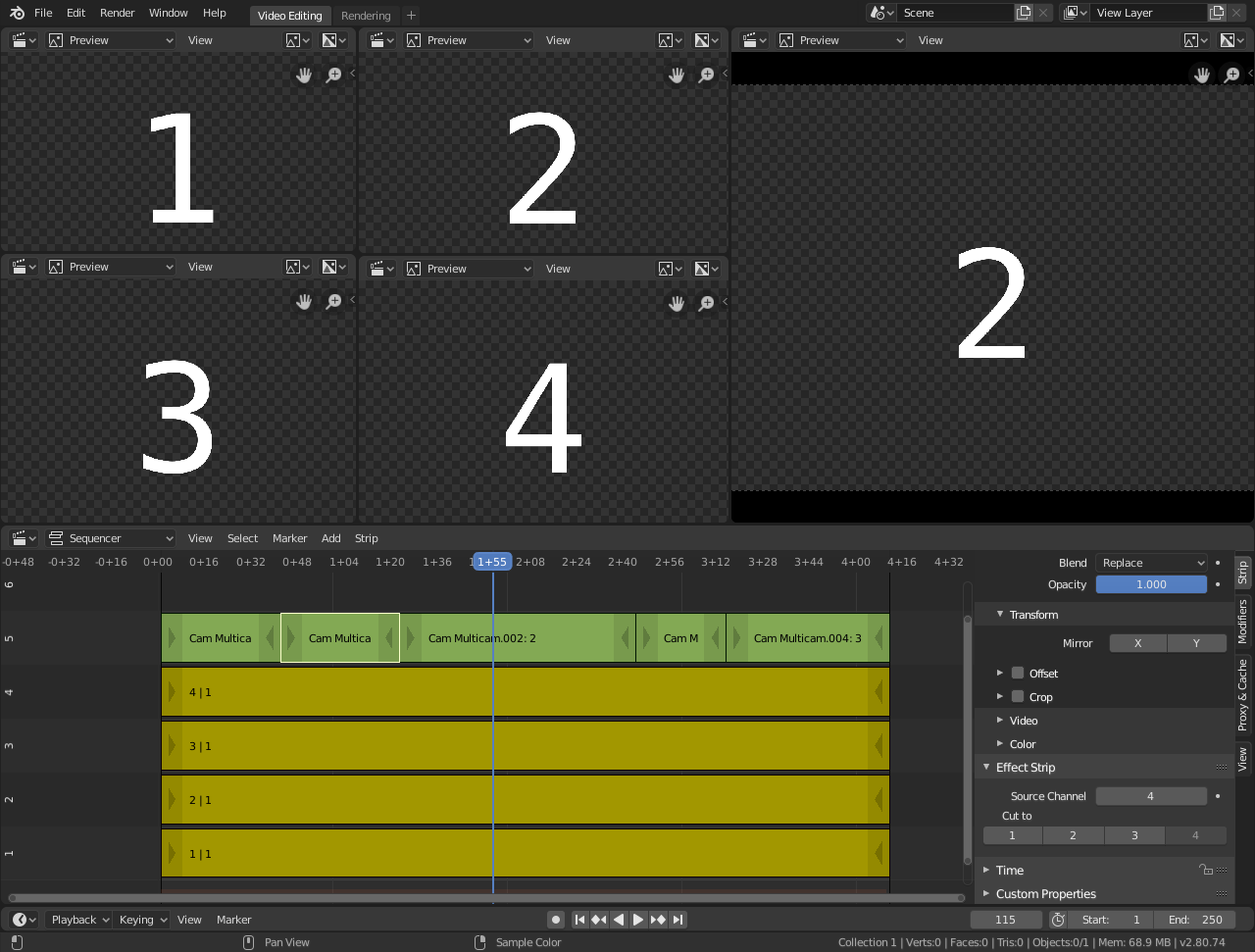
Уклад монтування з багатьох камер.¶
Тепер, виділіть смужку Multicam, якщо ви глянете на її опції (регіон Sidebar), то помітите, що Multicam є доволі простою смужкою ефекту: вона просто приймає обраний канал на свій увід. Ось і все. Магія приходить зі зручною розставою клавіш.
Коли ви вибираєте смужку Multicam, то клавіші від 1 до 9 розкладаються на кнопки камер для стикування. Отже, виберіть смужку Multicam, запустіть програвання та натискайте потрібну з цих клавіш для коректного уводу у ході перегляду даних з індивідуальних камер.
Ви отримаєте маленьку смужку вибірника багатокамери Multicam Selector для кожного нарізу.
Насправді, це зводиться до наступного: перегляньте кілька секунд, щоб бачити, що відбувається, перегляньте їх знову та зробіть грубий стик за допомогою цифрових клавіш, зробіть деяке тонке настроювання, вибираючи зовнішні держаки двох сусідніх смужок Multicam для прокрутки А/В.